如何使用 Divi 创建不规则形状的截面过渡
已发表: 2017-10-26提升网站设计的最佳方法之一是使用不同的部分过渡。 在上一篇文章中,我们向您展示了如何仅使用 Divi 内置选项来做到这一点。 但是,如果您希望创建更高级或更个性化的内容,您也可以创建不规则形状的部分过渡。 由于它们的复杂性,解决此问题的最佳方法是使用具有透明边框的图像。
在这篇文章中,我们将向您展示如何做到这一点。 我们不仅将向您展示在 Divi Builder 中的操作,而且还将向您展示如何使用 Photoshop 通过几个步骤在图像上创建这些透明边框。
示例结果
让我们来看看具有令人惊叹的不规则形状截面过渡的布局示例:
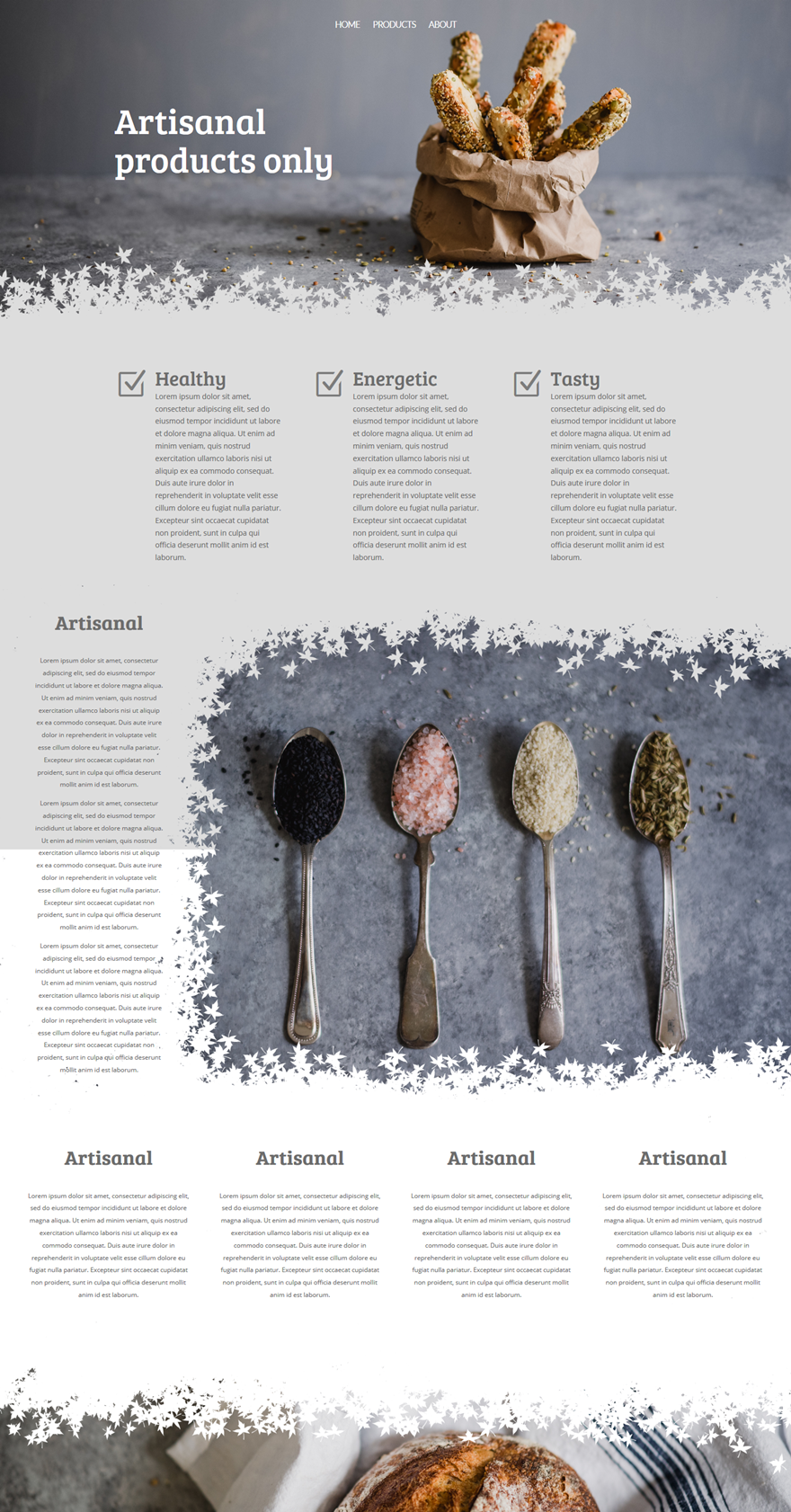
您可以注意到,您可以在整个站点和不同部分中使用这些透明边框。 重要的是要记住,根据透明边框的大小,您应该在各部分中留出足够的空间以适应您尝试共享的不同内容。 它还将在各个部分之间创造一个很好的平衡。
如何使用 Divi 创建不规则形状的截面过渡
订阅我们的 YouTube 频道
使用 Photoshop 创建透明边框
您可以使用 Photoshop 随心所欲地获得原始形状。 您还可以选择名为 GimpShop 的免费替代品。 在本教程中,我们将使用 Photoshop。
打开 Photoshop
首先在您的计算机上打开 Photoshop。
打开图片
完成后,打开您要处理的图像。
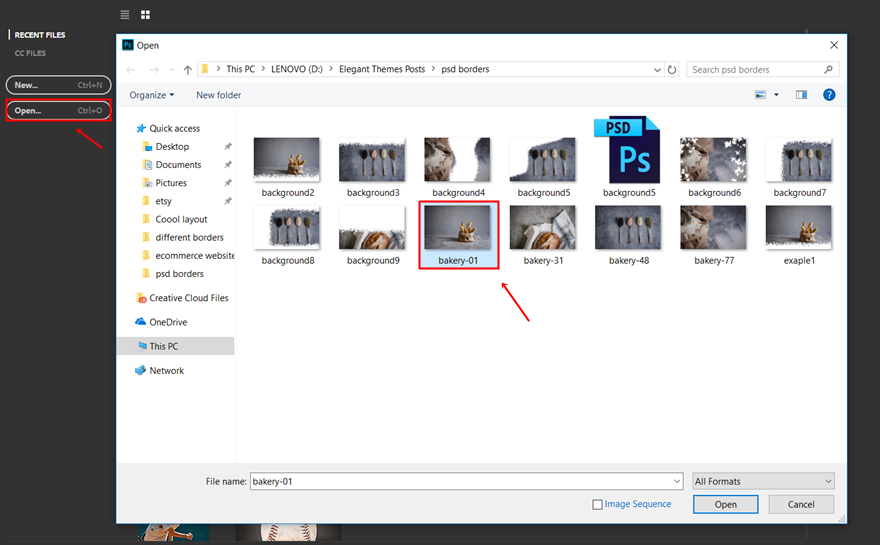
双击图像并创建图层
在 Photoshop 中上传图像后,双击图像层并为其创建一个新层(层 0)。
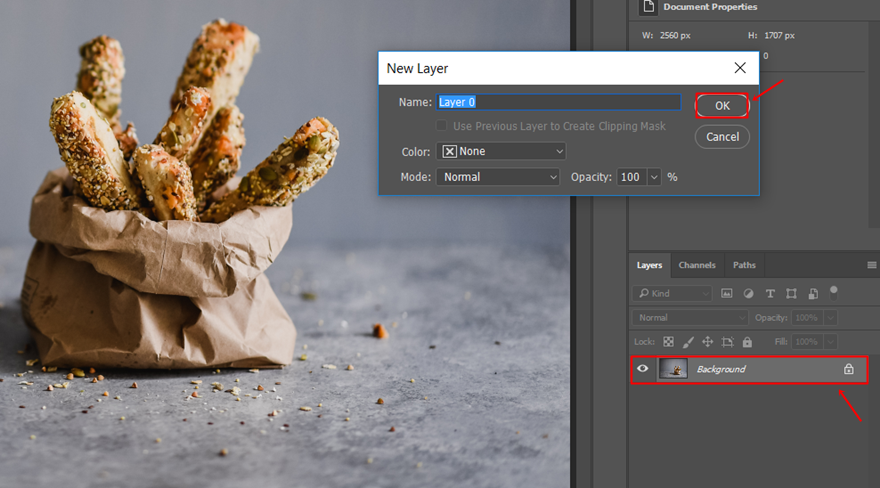
添加另一层
要添加透明边框,您还需要另一个图层,因此请继续单击我们在下面的打印屏幕中标记的图标来添加它。 创建图层(图层 1)后,请确保将其放置在包含图像的图层上方。
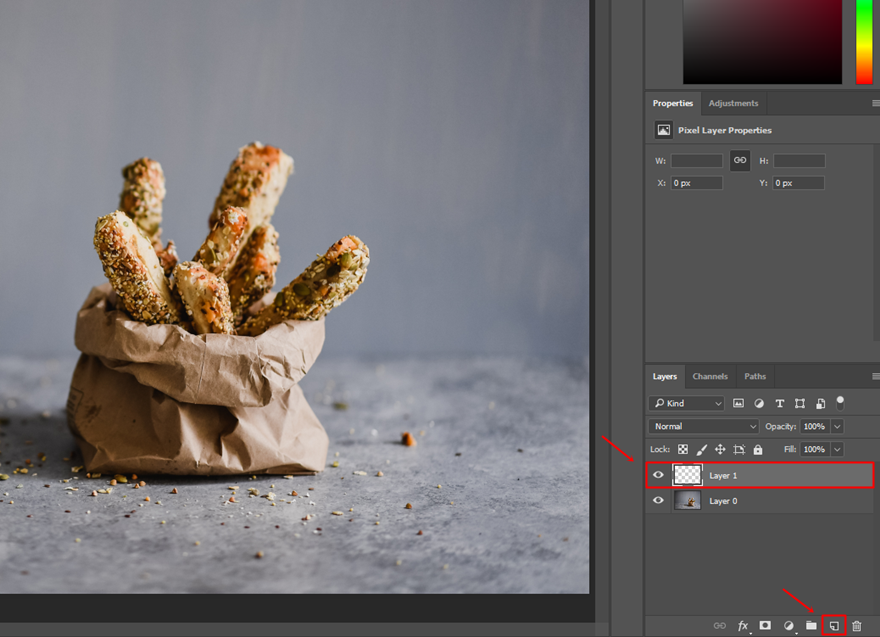
选择画笔和大小
在激活第 1 层时,继续并单击画笔图标。
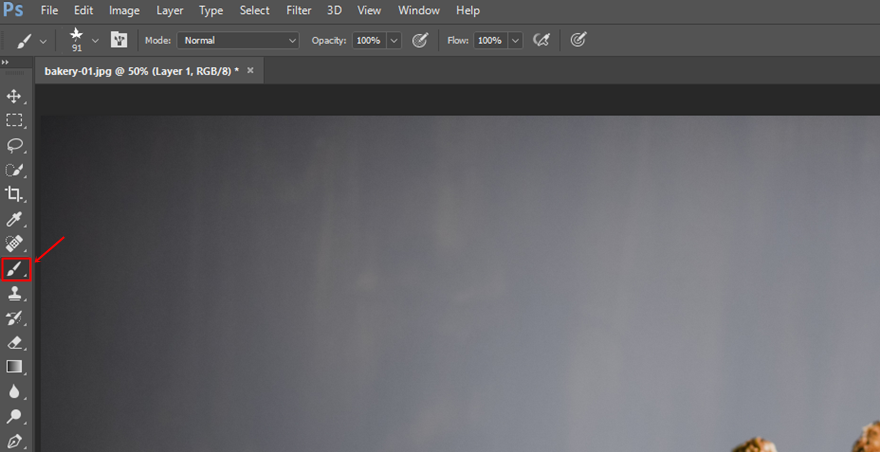
完成后,您可以根据自己的喜好调整用于画笔的大小和图案。 互联网上有大量免费的 Photoshop 画笔,因此根据您创建的网站类型,选择合适的画笔。 此外,请确保不透明度设置为 100%。
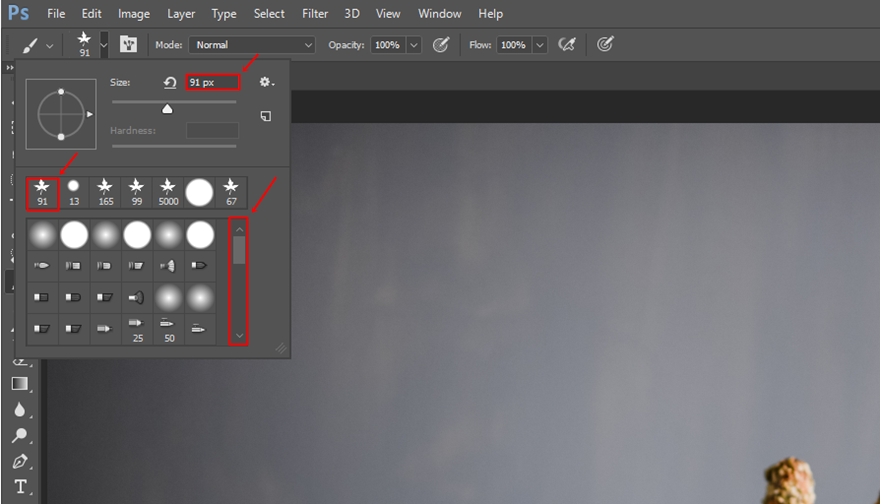
开始在边框上使用画笔
一旦你的刷子就位,开始在你想要透明的一侧使用它。 确保用刷子覆盖整个边框,以便之后全部变得透明。

CTRL (Windows) 或 Command (Mac) + 选择新图层
完成后,您可以按键盘上的 CTRL(适用于 Windows)或 Command(适用于 Mac)并同时单击第 1 层。 您将看到 Photoshop 将选择您添加到该图层的所有内容,在本例中,即形状边框。
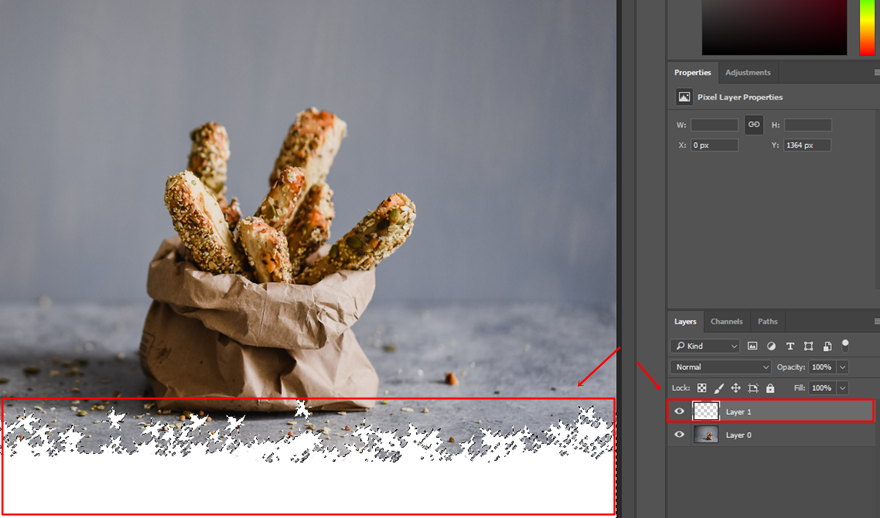

使新图层不可见
接下来,通过移除下面打印屏幕中标记的眼睛,使第 1 层不可见。
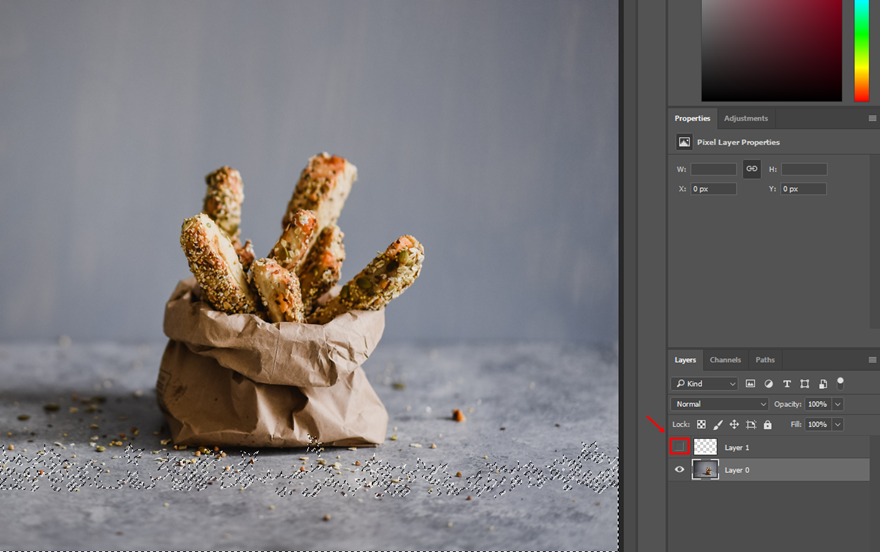
选择图像并删除新图层
然后,单击包含图像的图层并按键盘上的删除按钮。 一旦你这样做了,你会看到边框将变得透明。
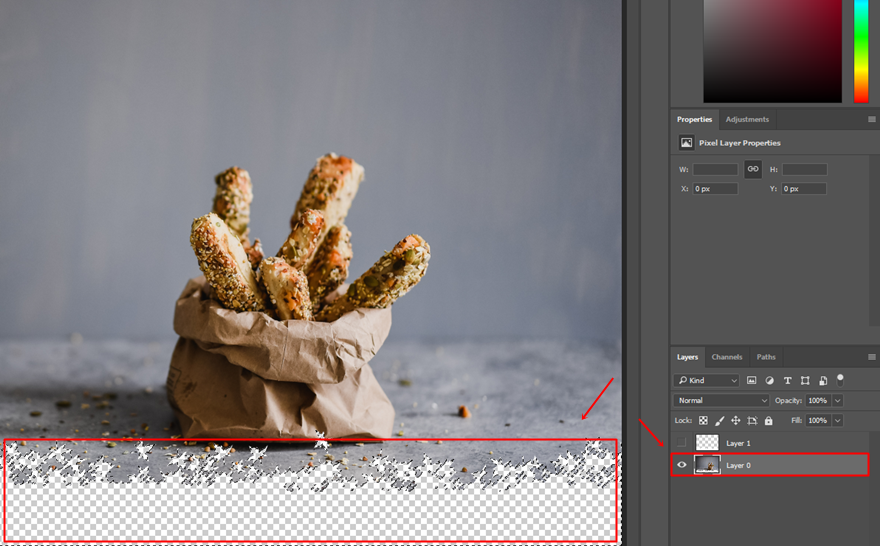
选择矩形选框工具并单击图像
单击矩形选框工具并随机按图像上的某处。

将图像另存为 PNG
最后,您需要将图像另存为 PNG,以便您可以在您的网站上使用它。
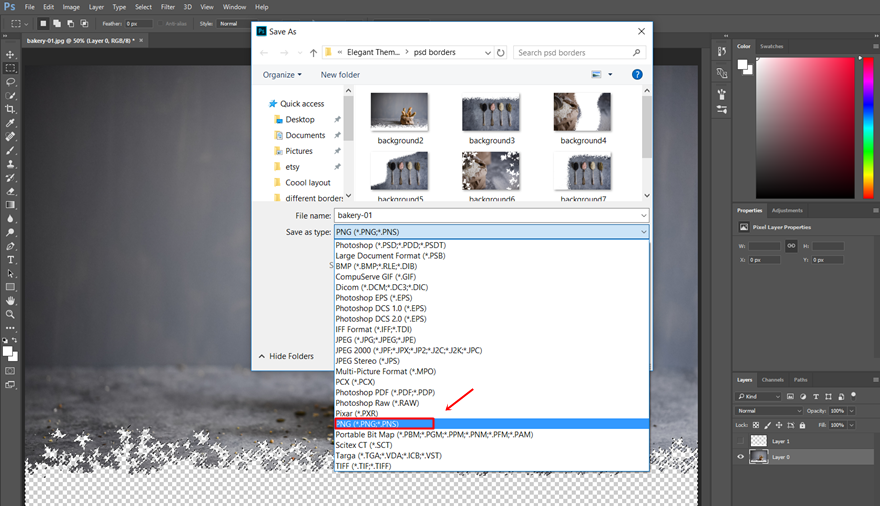
为 Divi 添加背景
一旦你创建了你想要在你的 Divi 网站中使用的不同图像(通过使用上面的 Photoshop 技术),剩下的就很简单了。 您创建的图像用作特定部分的背景。 我们只会向您展示如何构建我们示例的英雄部分,因为相同的方法也适用于不同的部分。
添加新标准截面
添加一个新页面,切换到 Visual Builder 并向该页面添加一个新的标准部分。
上传背景图片
将要显示的所有模块放置在英雄部分后,您可以继续添加您在本文前一部分中创建的图像。
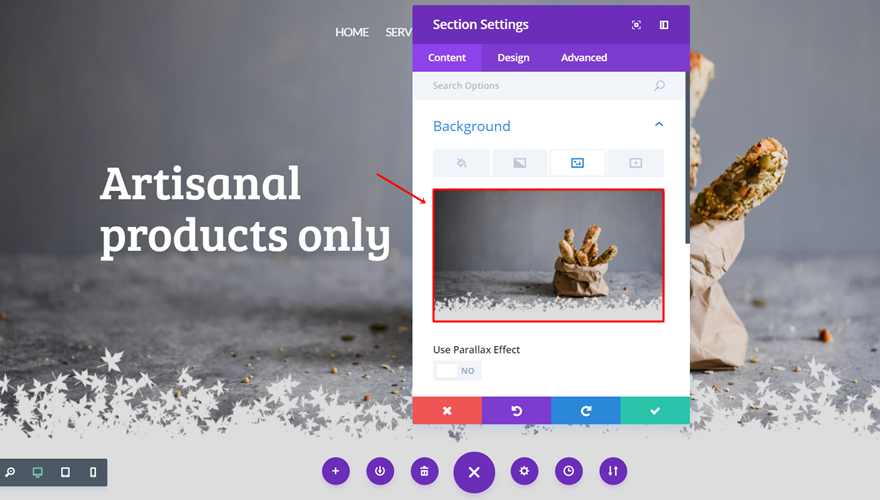
添加背景颜色
完成此操作后,您可以决定在图像的透明部分显示什么颜色。 在本例中,我们使用“#dddddd”作为背景色。 您可以立即看到颜色将出现在图像的透明部分。
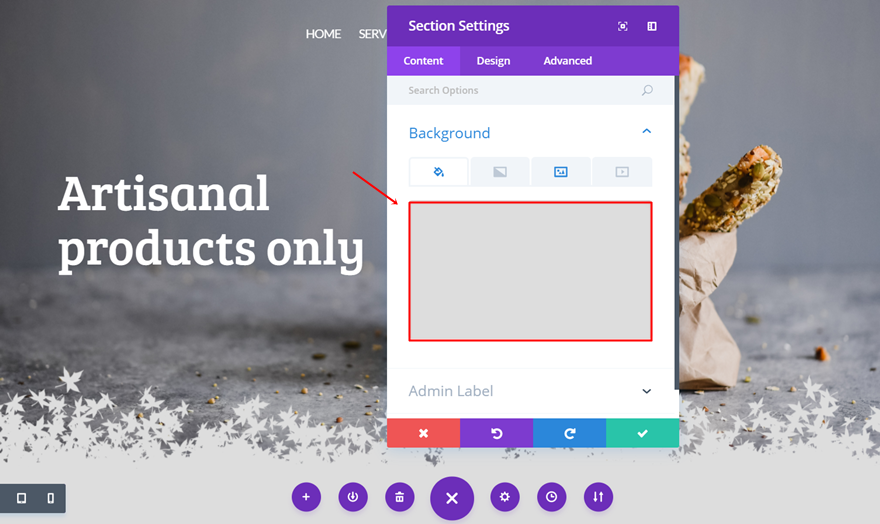
确保有足够的填充
根据您在英雄部分使用的模块数量和透明边框的大小,您可能需要添加一些自定义填充。 使用不同的部分填充值,看看哪一个能给你最好的结果。
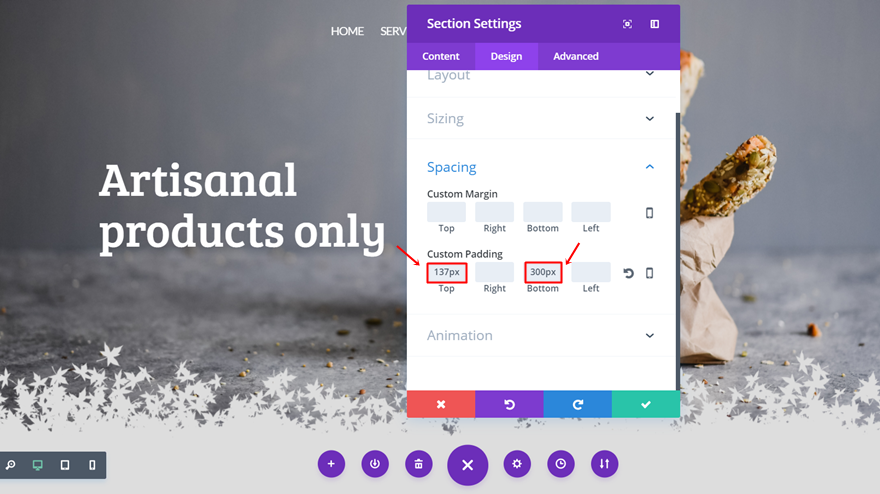
为下一节添加相同的背景颜色
为了确保不同的部分彼此很好地融合,请在下一部分中使用您在英雄部分使用的相同背景颜色。 这并不一定意味着您必须为下一部分使用一种颜色的背景颜色,您可以使用渐变背景,只要两个部分的颜色融合得很好。
例子
如前所述,您可以根据需要创建任意数量的图像边框,并在整个网站中以创造性的方式使用它们。 为了让您体验一下,我们创建了以下示例预览:
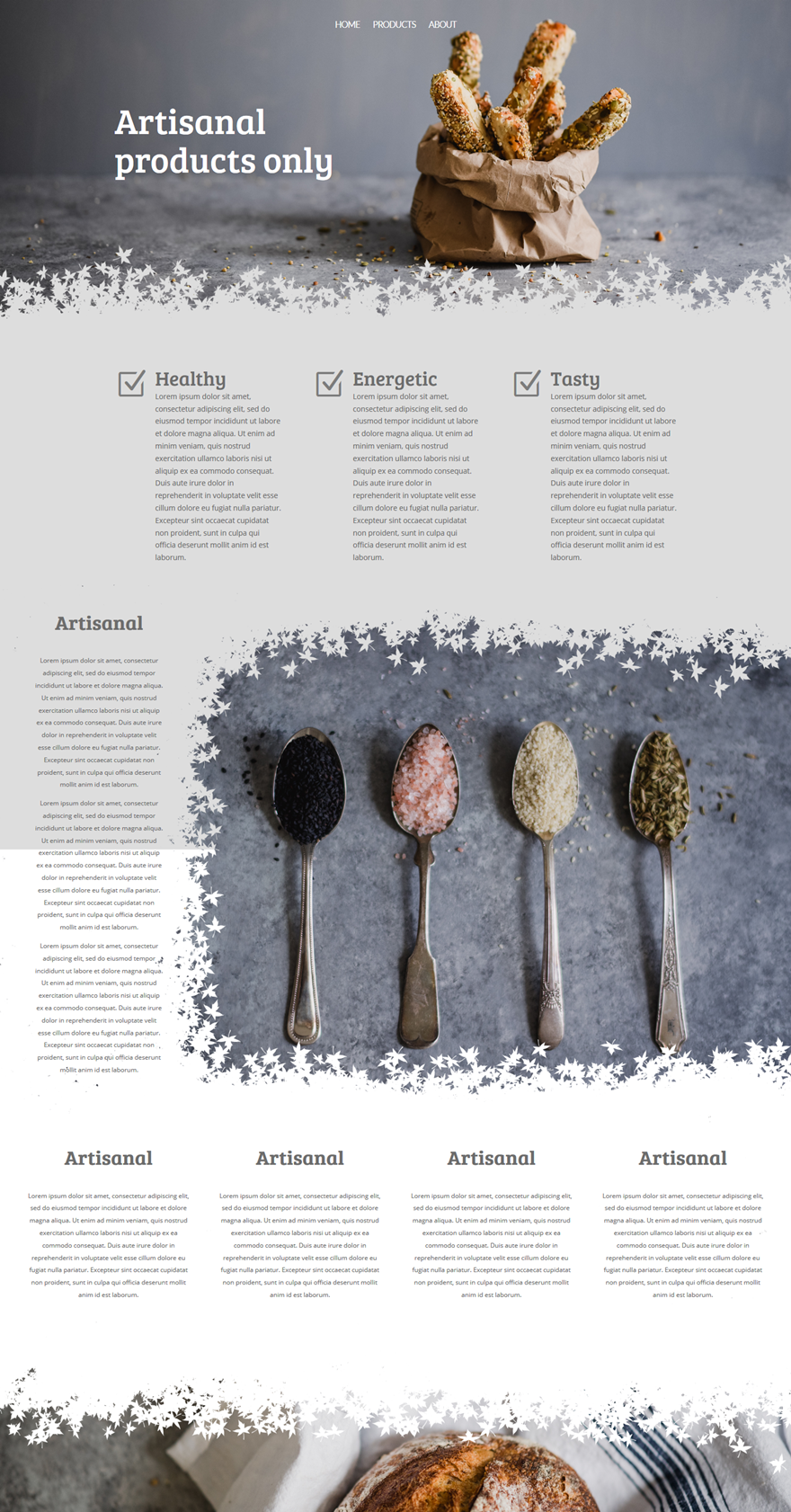
最后的想法
在这篇文章中,我们向您展示了如何轻松使用不规则形状的截面过渡。 通过使用这种方法,您基本上可以创建您想要的任何类型的部分过渡。 除了向您展示如何在 Photoshop 中通过几个步骤创建这些不规则形状外,我们还向您展示了如何在 Divi Builder 中使用它。 如果您有任何问题或建议; 确保您在下面的评论部分发表评论!
请务必订阅我们的电子邮件通讯和 YouTube 频道,这样您就不会错过重大公告、有用提示或 Divi 免费赠品!
